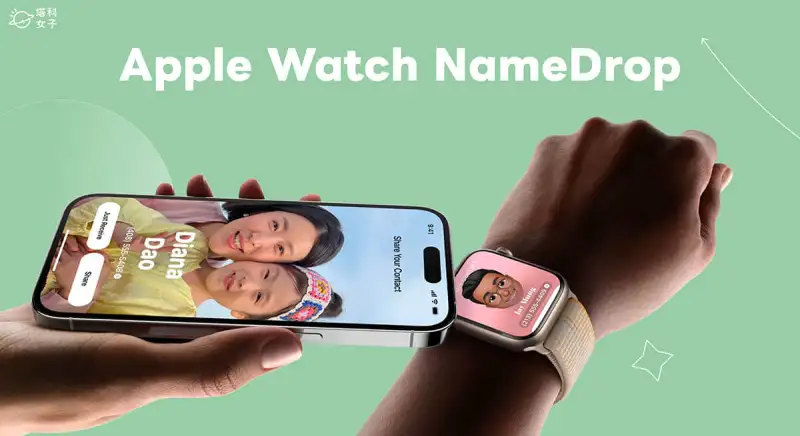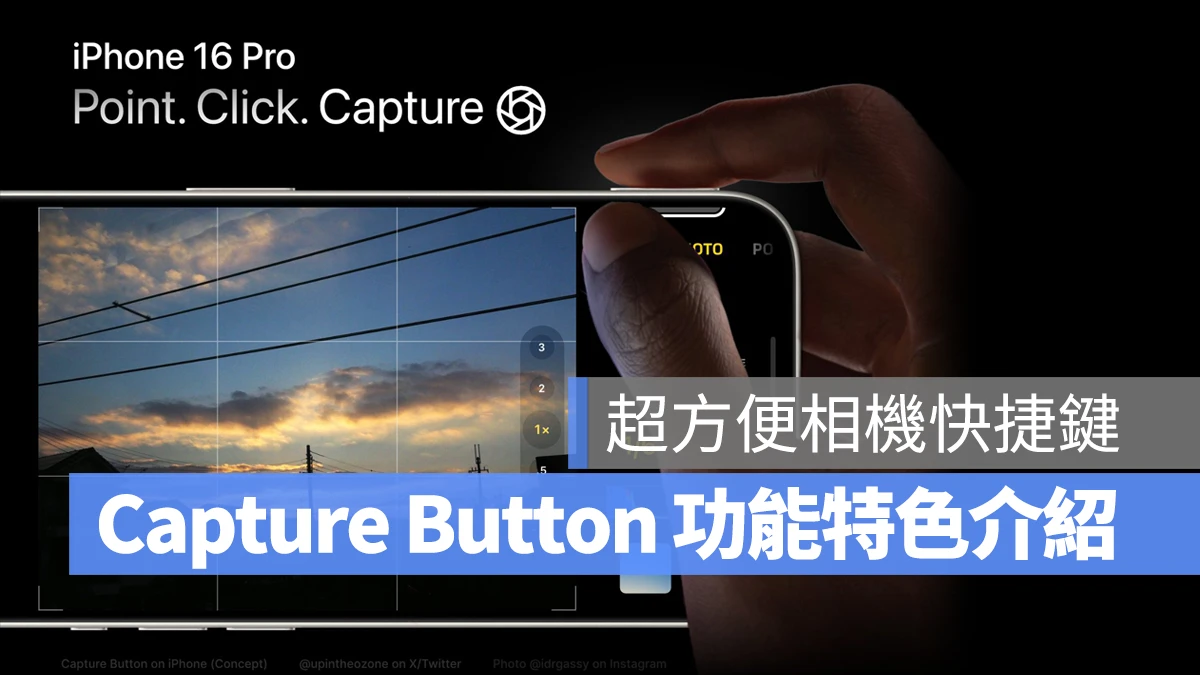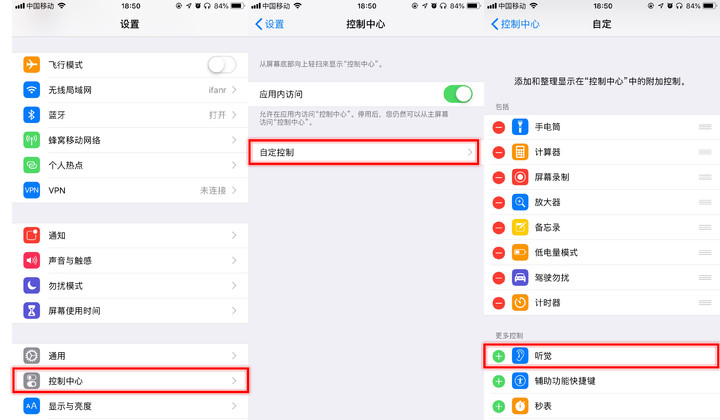iPhone 无法载入影片或照片怎么办?利用 10 招完美解决
iphone教学 2025年6月17日 13:48:03 搬砖哥

你是否有过开启 iPhone 照片 App 的视频或相片时,出现「无法载入视频,载入较高品质版本的视频时发生错误」的这个信息呢?
我们常常在我们都是苹果人社团上看到有人在询问这个问题,所以今天这篇文章就要跟大家分享到底是什么原因造成「无法载入视频」或「无法载入照片」的问题发生,并且提供你 10 个遇到 iPhone 显示「无法载入视频」时该如何完美解决的办法。
本篇内容
Toggle
iPhone 出现无法载入视频、照片的原因
与 iOS 系统 Bug 有关
与 iPhone 储存空间有关
iPhone 无法载入视频或照片的 10 个解决方法
01. 确认 iPhone 与 iCloud 空间足够
02. 将视频或照片设置为喜好项目
03. 从网页版 iCloud 确认视频或照片状态
04. 再次同意 iCloud 条款
05. 改用更稳定、更高速的网络环境
06. 确定照片 App 可以使用行动网络
07. 开启行动数据下载功能
08. 不使用「最佳化 iPhone 储存空间」
09. 重新登出再登入 Apple ID
10. 关闭 iCloud 照片
iPhone 无法载入视频、照片的 10 种解决方法:总结
iPhone 出现无法载入视频、照片的原因
与 iOS 系统 Bug 有关
自从 iOS 14 以后,越来越多人反应遇到关于开启视频或照片时,出现无法载入视频或照片的错误信息,因此多半的原因属于 iOS 14 或是 iOS 15 的 Bug。
与 iPhone 储存空间有关
还有另外一种可能是因为 iPhone 的储存空间不足,导致 iPhone 无法完整跑完视频或照片从 iCloud 上下载到手机的流程,才会出现「无法载入视频」或「无法载入照片」的状况,当然如果你的视频或照片是存在 iPhone 上而不是 iCloud 上,应该就不会遇到无法载入视频或照片的问题。
iPhone 无法载入视频或照片的 10 个解决方法
这边提供的 9 个解决无法载入视频或照片的方法,大家可以依照顺序一个一个试看看。
01. 确认 iPhone 与 iCloud 空间足够
如果你有使用 iCloud 储存视频或照片,当iCloud 空间不足、iPhone 空间不够的情况下,就会造成视频或照片从 iCloud 云端下载到 iPhone 设备上失败,这时就会看到「无法载入视频」、「无法载入照片」的错误信息出现。
所以确保 iCloud 与 iPhone 都有足够的空间是可以最先检查的一件事情,如果你的 iPhone 空间不足,可以参考《iPhone 空间不足怎么办?11 个让 iPhone 有更多空间可以用的方法》这一篇所教的方法,释放更多 iPhone 空间。
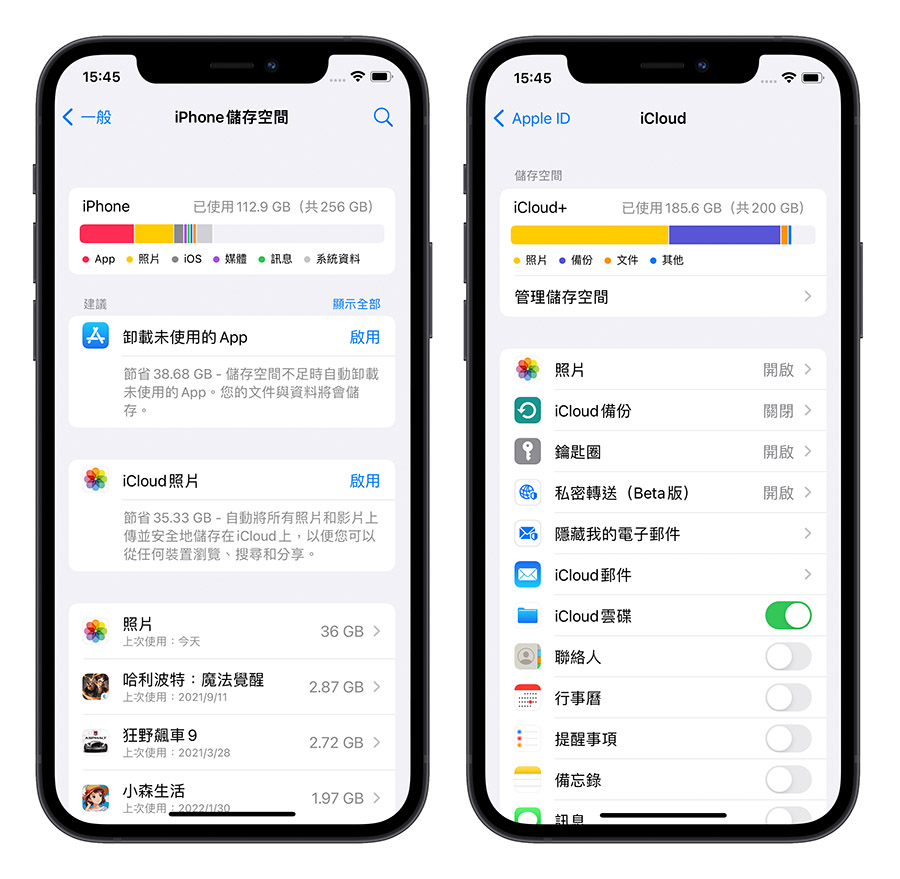
02. 将视频或照片设置为喜好项目
当你準备要开启某个视频或照片但是却出现「无法载入视频」、「无法载入照片」的错误信息时,可以先将错误信息关掉,然后点选视频下方的「爱心」符号设置为喜好项目,点选左上角的返回符号跳出去后,再点选一次视频或照片,就可以顺利开启。
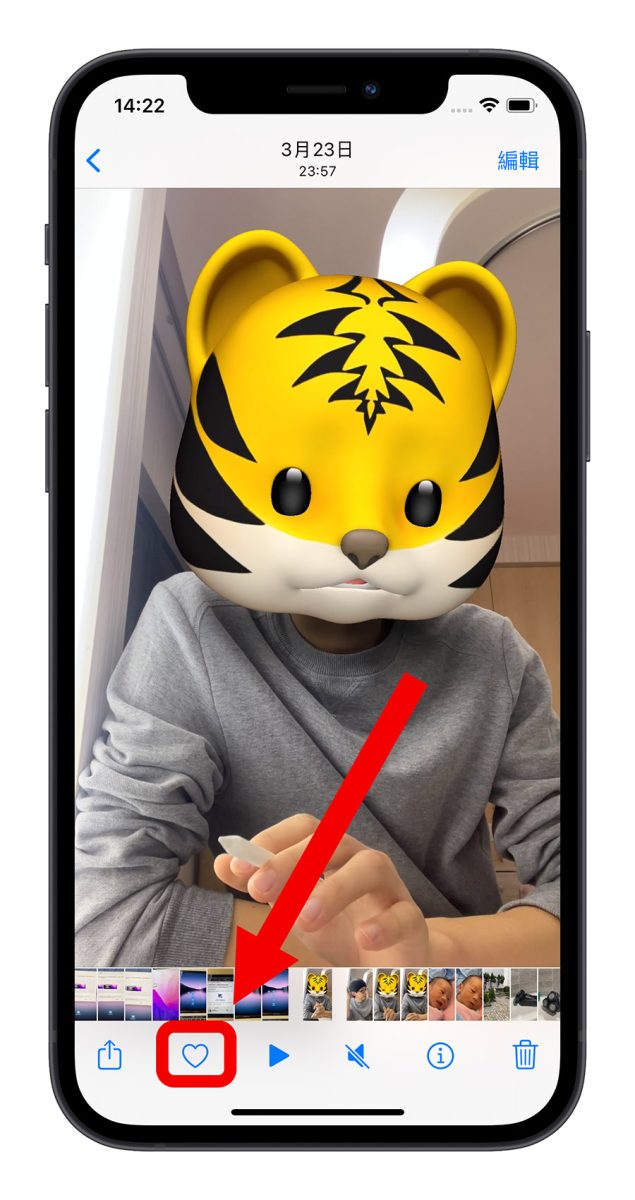
03. 从网页版 iCloud 确认视频或照片状态
登入 iCloud 的网页版,从这里面开启「照片」功能后,点选你要的视频或照片,看看开起来或是播放起来是否正常,如果有异常或是无法登入的话,那可能就是 Apple 系统伺服器端的问题,只能稍等一阵子以后再试试看。
04. 再次同意 iCloud 条款
iCloud 内容有更动的话,Apple 都会让使用 iCloud 的使用者重新审阅 iCloud 的条款,如果你没有注意到并且点击同意,可能就会造成 iPhone 照片内的视频点开后出现无法载入视频或照片的错误信息。
点开 iPhone 的「设置」App(或是有的人需要进入到个人 Apple ID 页面),就可以看到「Apple ID 建议」的选项,如果有没有确认的 iCloud 条款,就会在这个画面中提醒你进行确认,确认完以后就不会出现「无法载入视频」、「无法载入照片」的错误信息。

05. 改用更稳定、更高速的网络环境
如果网络连线品质不佳,就会造成 iCloud 云端的完整照片、视频无法下载到 iPhone 进而出现「无法载入视频」、「无法载入照片」的错误信息,如果检查看看现在的 Wi-Fi 或是 4G、5G 网络是否是满格或至少只有损失一格的状态。
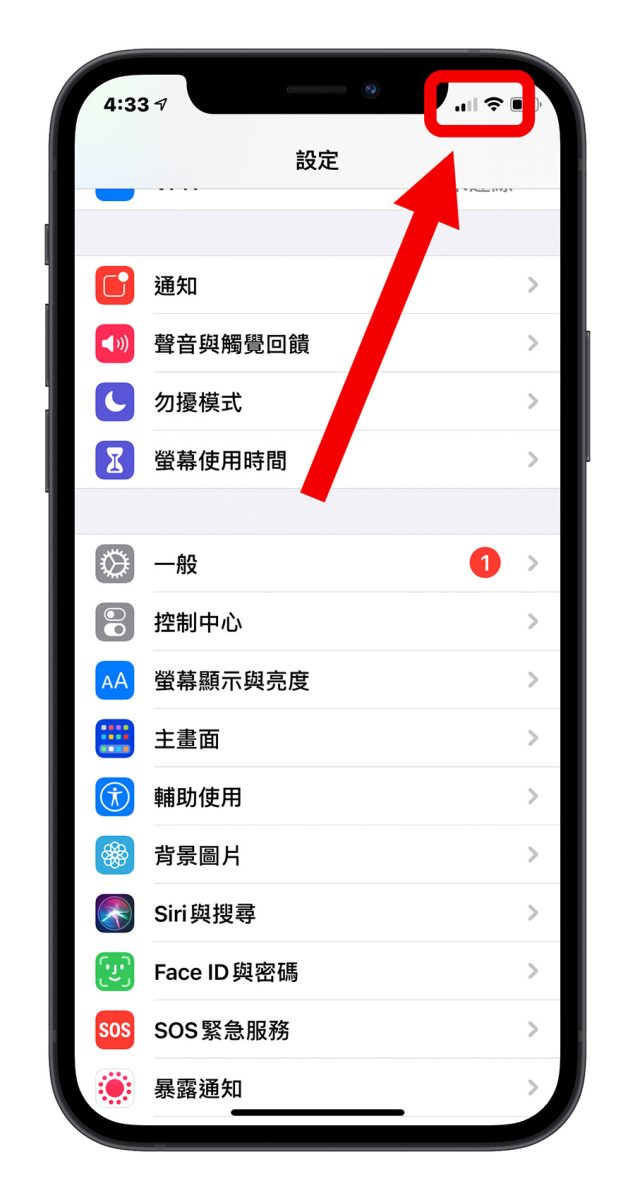
06. 确定照片 App 可以使用行动网络
如果刚好不在 Wi-Fi 的环境下,而且照片以「最佳化 iPhone 储存空间」的方式存在云端,点开视频或照片后,发现「无法载入视频」、「无法载入照片」的信息跳出来,可以检查「设置」App 中的「行动网络」选项,看看里面是否有允许「照片」App 使用行动网络。
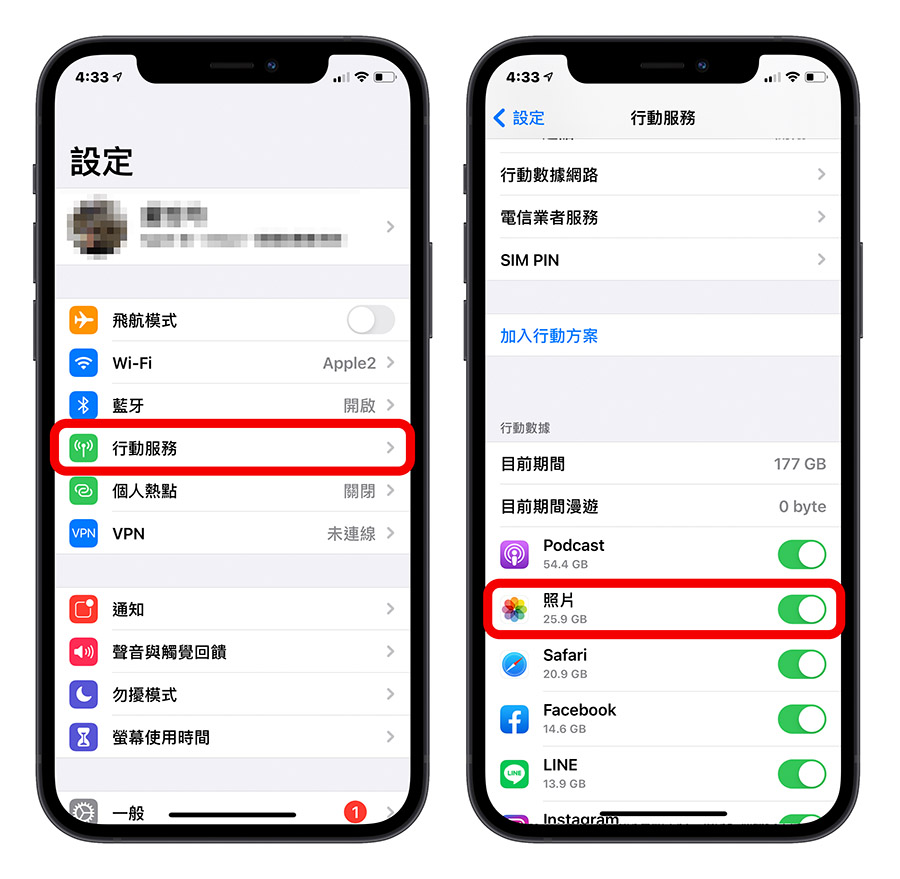
07. 开启行动数据下载功能
在 iPhone 的「设置」App 中,选择「照片」选项,然后往下找到「行动数据」功能,点进去后,将「行动数据」以及「不设限更新」这两个开关都打开,这样子当你没有 Wi-Fi 连线时,也可以通过 4G 或 5G 网络将视频下载下来,避免发生无法载入视频或照片的状况。
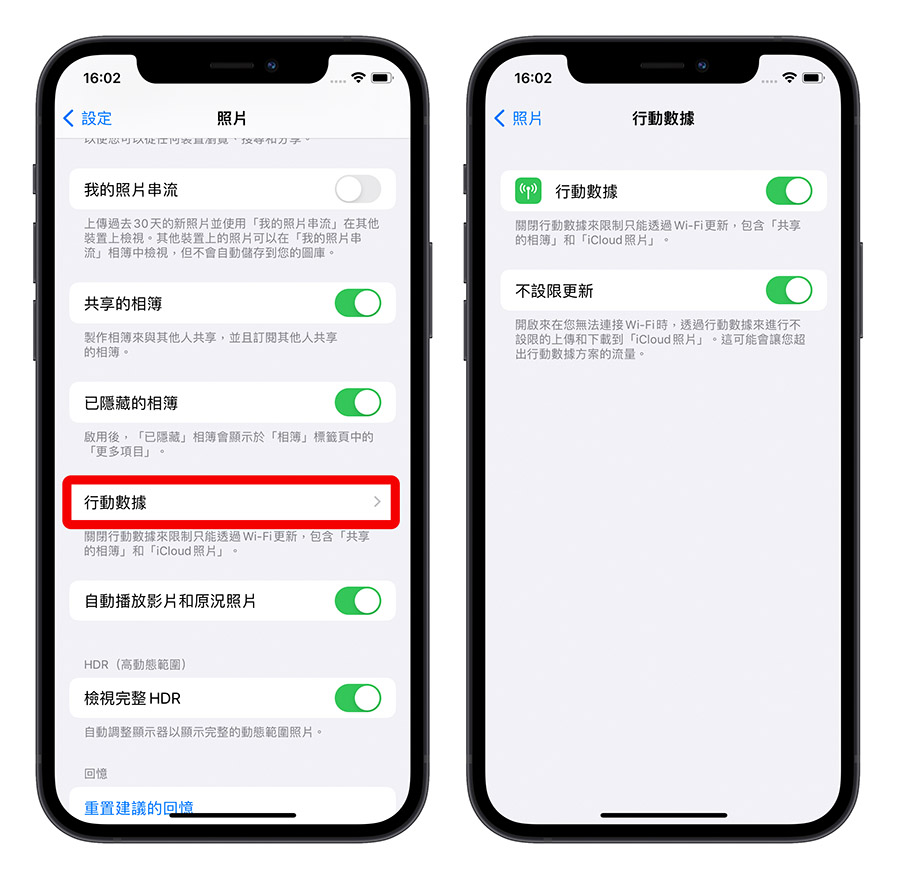
08. 不使用「最佳化 iPhone 储存空间」
如果你有使用最佳化 iPhone 储存空间来存放照片的话,照片、视频的 HD 版本会存在 iCloud 云端中,当你要看的时候才把完整画质下载到 iPhone,如果这时遇到 Bug、网络不稳的状况,就会造成无法载入视频或照片的状况发生。
你可以前开启「设置」App,找到「照片」功能,点进去以后,把「最佳化 iPhone 储存空间」改成「下载并保留原始档」。
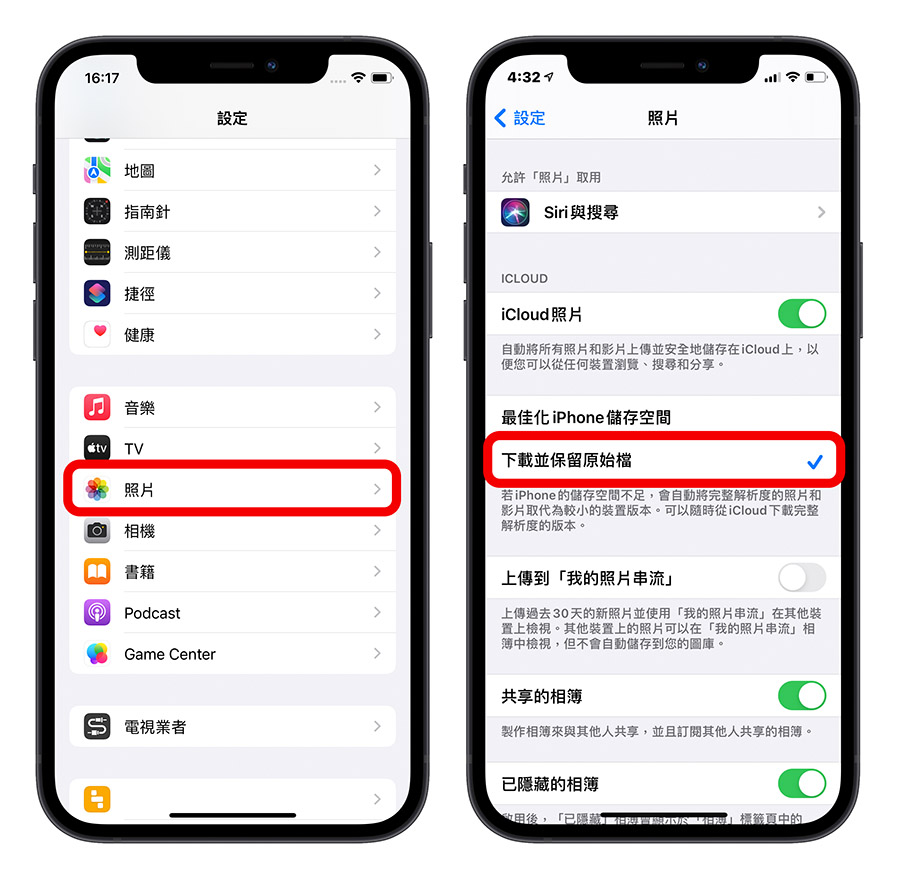
09. 重新登出再登入 Apple ID
有登入 Apple ID 的使用者,可以尝试将 Apple ID 登出后,再重新登入 Apple ID,也可解决「无法载入视频」、「无法载入照片」的状况。
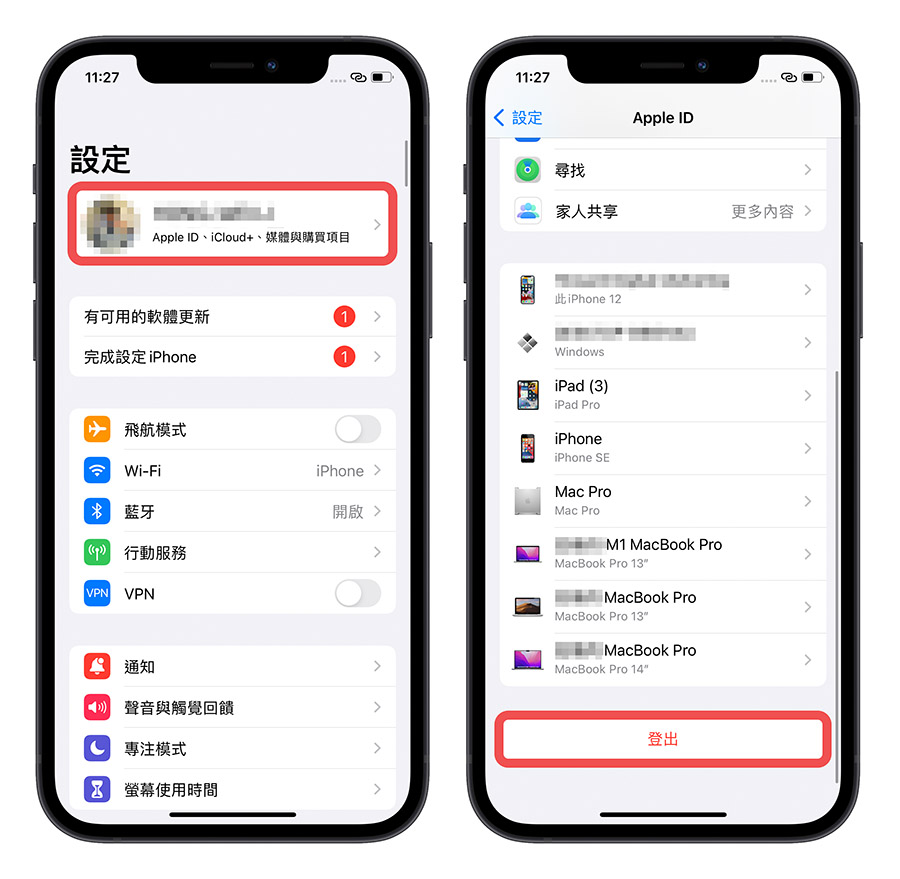
10. 关闭 iCloud 照片
如果上述的方法都行不通,那就只好把 iCloud 照片关闭,这时候系统会问你是否要把所有的 iCloud 照片都下载下来,选择下载以后,所有的视频、照片原始档都会存回手机里,就不会再遇到「无法载入视频」或是「无法载入照片」的问题。
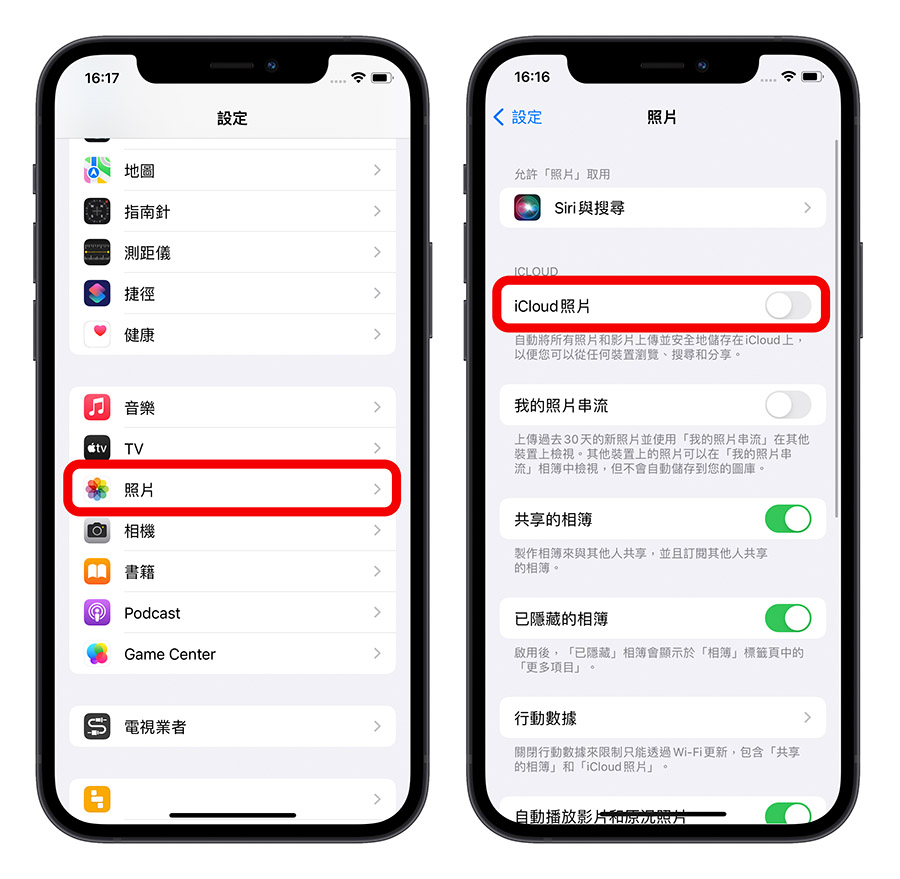
iPhone 无法载入视频、照片的 10 种解决方法:总结
总结这 10 种 iPhone 无法载入视频、照片的方法分别是:
确认 iPhone 与 iCloud 空间足够
将视频或照片设置为喜好项目
从网页版 iCloud 确认视频或照片状态
再次同意 iCloud 条款
改用更稳定、更高速的网络环境
确定照片 App 可以使用行动网络
开启行动数据下载功能
不使用「最佳化 iPhone 储存空间」
重新登出再登入 Apple ID
关闭 iCloud 照片
最主要都还是与网络以及 iCloud 照片的开启有关,如果 iPhone 空间够大的话,大家也可以选择不要使用 iCloud 照片,就不会出现想要看照片、视频时出现无法载入照片、无法载入视频的问扰。
不过这时备份就相当重要,因为照片全部都是存在本机上,所以建议大家如果没有使用 iCloud 照片的情况下,一定要定时备份,或者是用像是懒人神器、充电就自动备份的备份豆腐这类的第三方产品帮忙备份照片都是不错的选择。